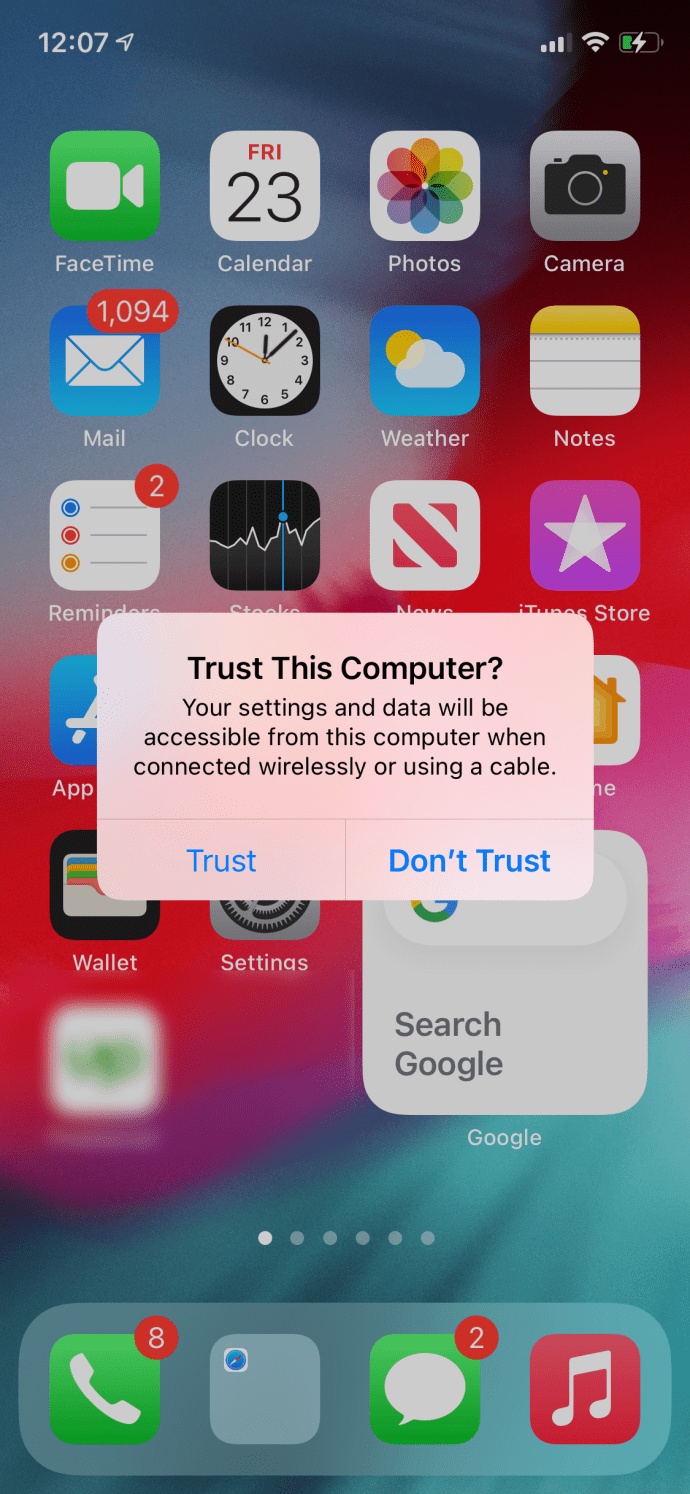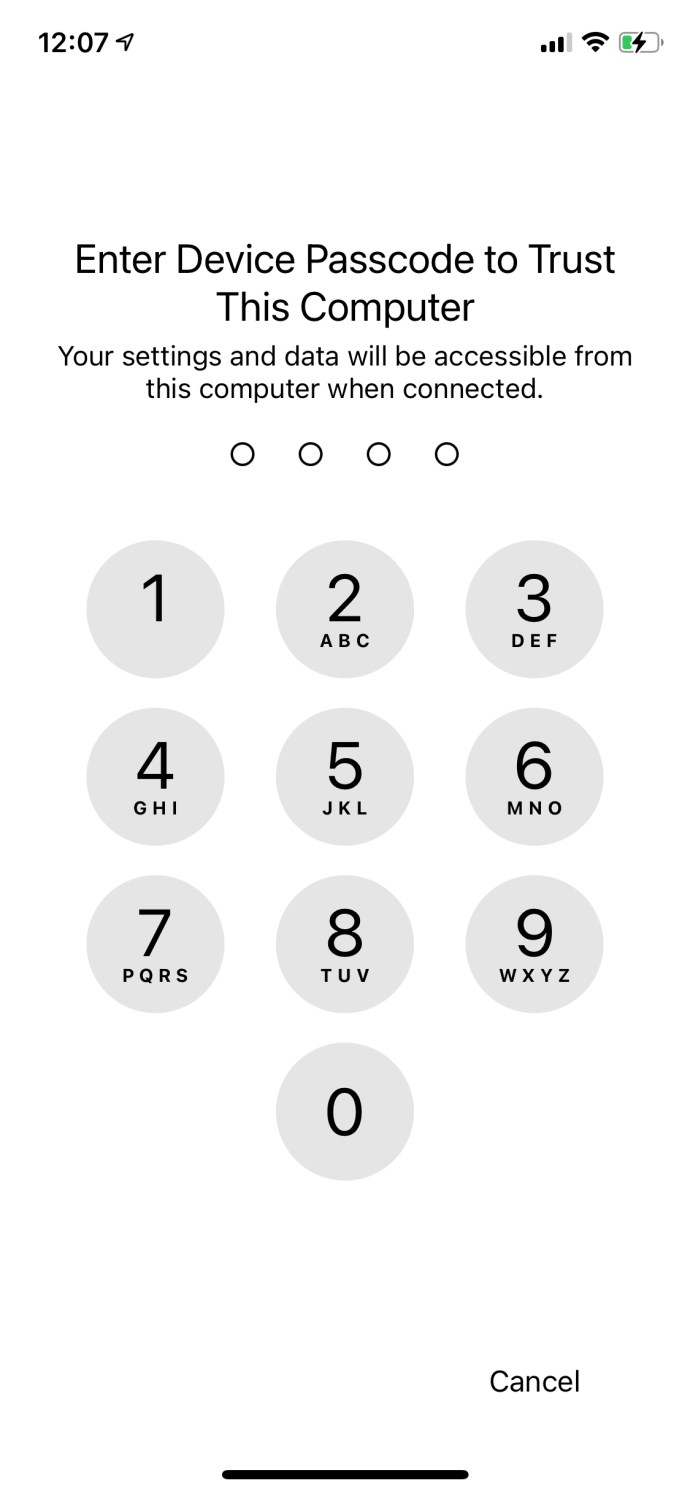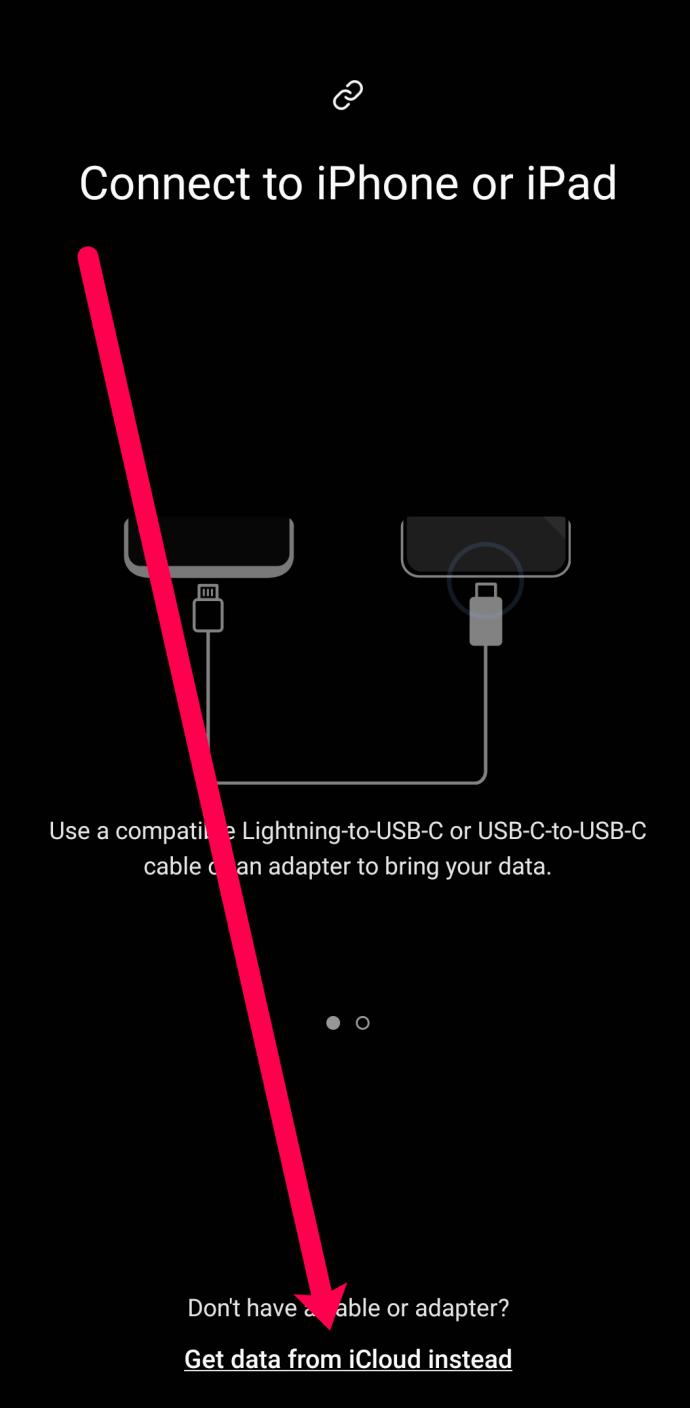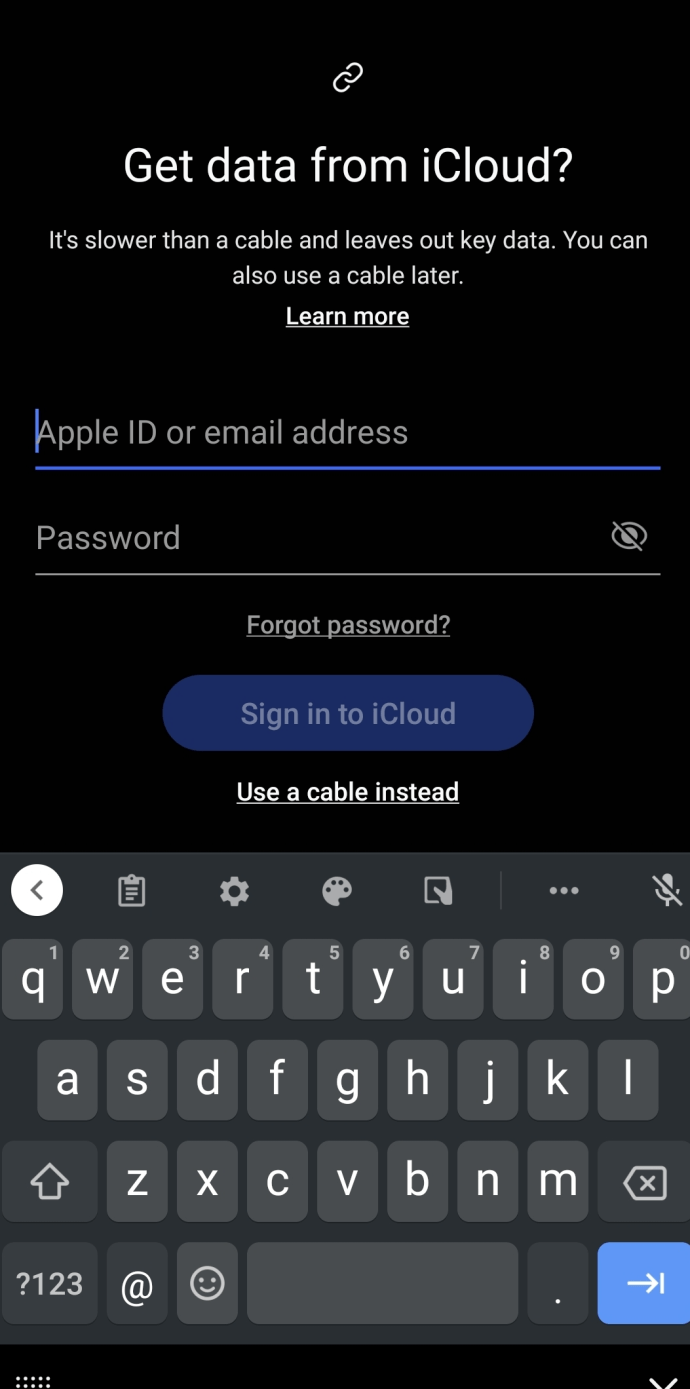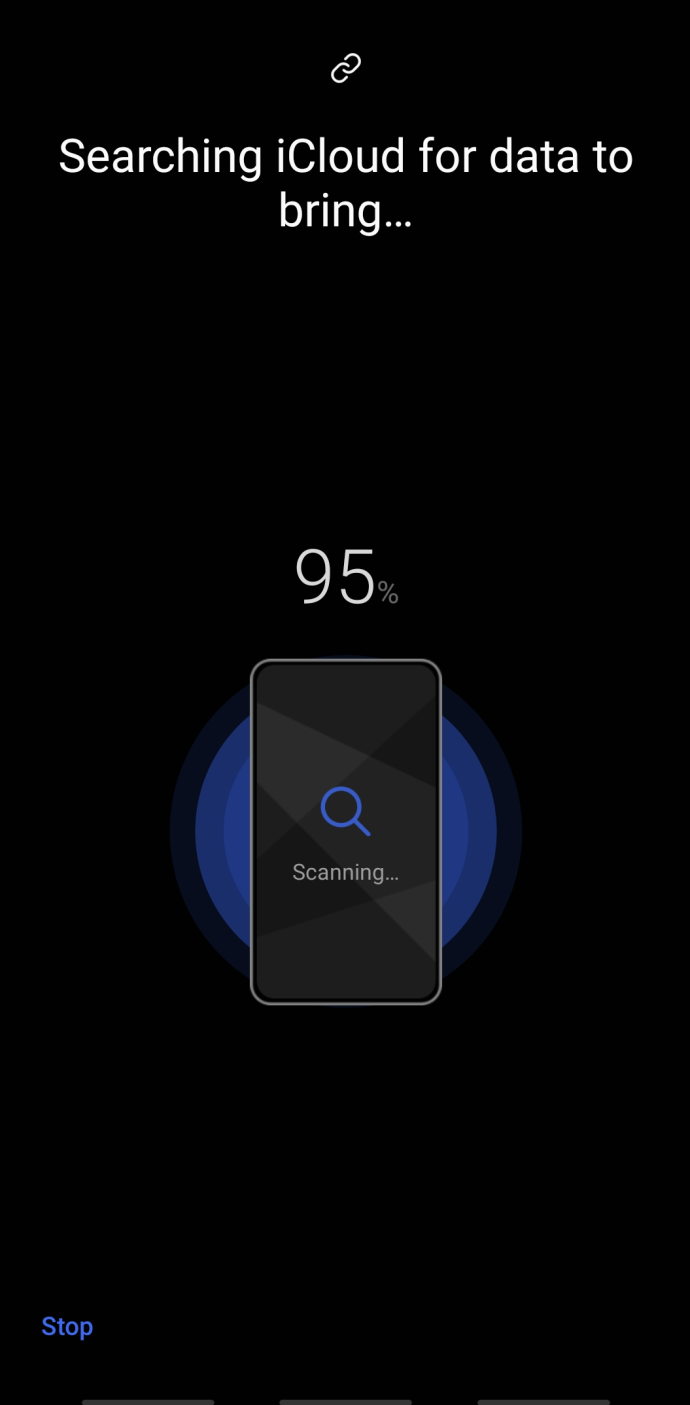결정했습니다: Apple과의 관계는 끝났습니다. 당신은 안드로이드에 스핀을 주고 싶고, 가장 안전한 옵션은 삼성 폰인 것 같습니다. 결국 그들은 가장 큰 제조업체이며 Apple Watch를 빠르고 간단하게 교체할 수 있도록 자체 시계 범위를 가지고 있습니다.

그러나 iPhone에서 Samsung으로 데이터를 전송하는 방법은 무엇입니까? 글쎄, 당신은 아무것도 할 필요가 없습니다. 새로 시작할 수도 있지만 현실적으로는 새로운 가장 친한 친구에게 친숙한 느낌을 주기 위해 이전하고 싶은 것들이 많이 있을 것입니다. 가능한 한 원활하게 전환하는 방법은 다음과 같습니다.
먼저 알아야 할 사항
이전 절차를 시작하기 전에 알아야 할 몇 가지 사항이 있습니다. 첫째, iOS 및 Android 시스템은 호환되지 않습니다. 즉, 창의력을 발휘하고 다른 도구를 사용하여 모든 iPhone 데이터를 Samsung 장치로 전송해야 합니다. 다행히 2021년에는 두 운영 체제 간에 정보를 전송하는 데 유용한 도구가 부족하지 않습니다.
다음은 장치 간에 콘텐츠를 전송하는 데 필요한 목록입니다.
- 비밀번호 – Google 비밀번호, 화면 잠금 해제 코드, iCloud 비밀번호도 필요할 수 있습니다.
- 두 장치 모두 – 전송할 수 있는 콘텐츠를 최대화하려면 작동하는 터치 스크린으로 전원을 켜야 합니다.
- 안정적인 인터넷 연결 – WiFi가 좋을수록 전송 속도가 빨라집니다.
- Google Play 스토어 및 앱 스토어 액세스 – 일부 방법을 사용하려면 두 기기에서 일부 애플리케이션을 다운로드해야 합니다.
한 전화기에서 다른 전화기로 모든 것을 전송하는 데 사용할 수 있는 장치, 도구 및 클라우드 서비스가 있습니다. 이 기사의 목표는 최대한 많은 iPhone 정보를 가능한 한 가장 쉬운 방법으로 새 Samsung 스마트폰으로 전송하는 방법을 보여주는 것입니다.
iPhone에서 Samsung으로 데이터를 전송하는 방법
위에서 논의한 모든 도구가 있다고 가정하고 시작하겠습니다.
USB 전송
새로운 Samsung 스마트폰과 함께 제공되는 가장 큰 장치 중 하나는 Type-C에서 USB로의 전송 어댑터입니다. 이 작은 어댑터를 사용하면 유선 연결을 사용하여 두 전화기를 모두 연결하여 호환되는 모든 파일과 데이터를 빠르게 전송할 수 있습니다.
iOS 기기와 삼성은 포트가 다르지만 USB 전송을 수행할 수 있습니다. iPhone 전송/충전 케이블과 삼성 휴대폰과 함께 제공되는 USB 전송 어댑터가 필요합니다. 어댑터가 없더라도 여기 Amazon에서 어댑터를 주문할 수 있습니다.

- iPhone 케이블을 iPhone에 연결합니다.
- iPhone 케이블의 USB 끝을 어댑터에 연결합니다.
- 어댑터를 삼성의 충전 포트에 연결하세요.
- 수도꼭지 신뢰하다 당신의 아이폰에.
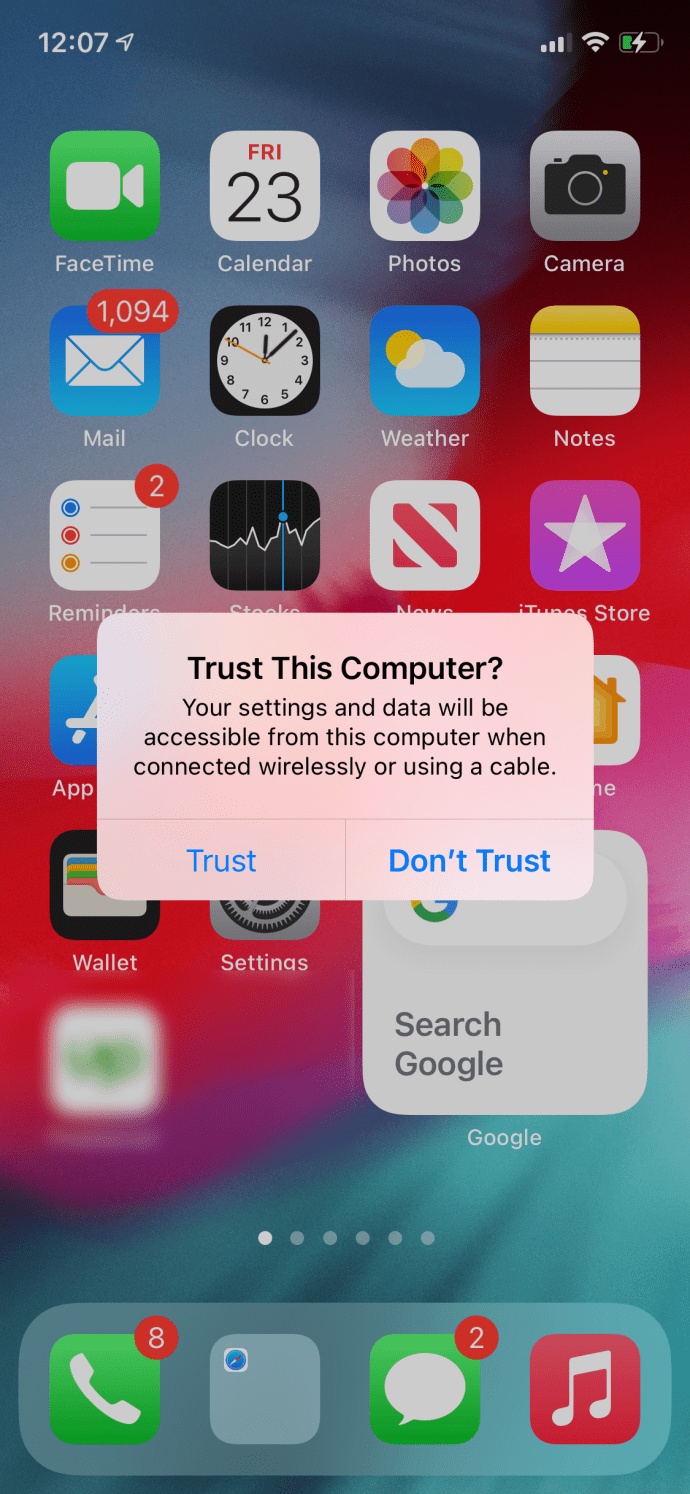
- iPhone의 화면 잠금 해제 코드를 입력합니다.
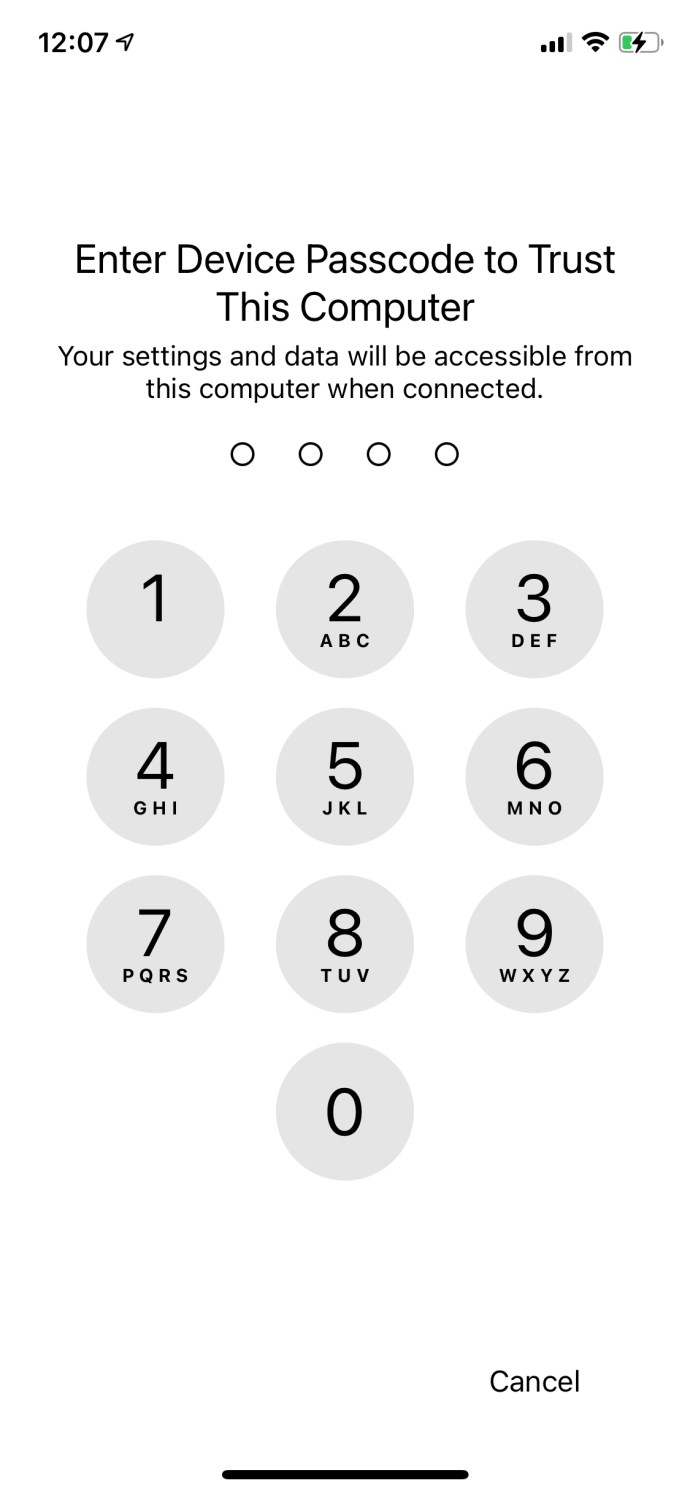
- 수도꼭지 허용하다 당신의 삼성에.

- 전송이 자동으로 시작됩니다.
이것이 작동하려면 삼성이 최소 60%를 충전해야 합니다. 빠르고 간단하며 많은 데이터를 전송하기 때문에 이 방법이 좋습니다.
스마트 스위치 사용
USB 전송 어댑터가 없거나 Samsung이 60% 이상 충전되지 않은 경우에도 걱정하지 마십시오. WiFi를 통해 Smart Switch를 계속 사용할 수 있습니다. 이 옵션은 Samsung의 설정 마법사에 나타나거나 Samsung의 Samsung Smart Switch 앱에 액세스할 수 있습니다. 이 작업을 수행하려면 두 장치를 동일한 WiFi 네트워크에 연결해야 합니다. 방법은 다음과 같습니다.
- Samsung 장치에서 Smart Switch를 열고 대신 iCloud에서 데이터를 가져옵니다.
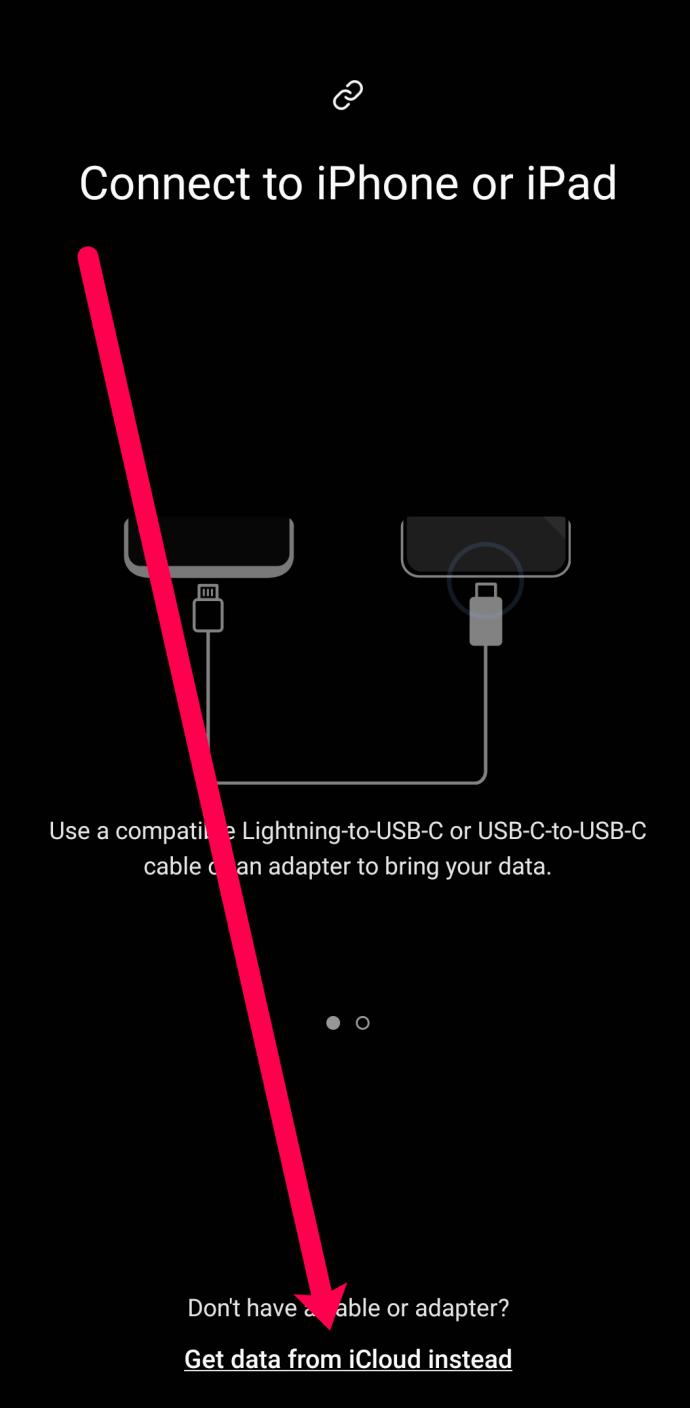
- iCloud 계정에 로그인하고 인증 코드를 입력하여 콘텐츠에 액세스합니다.
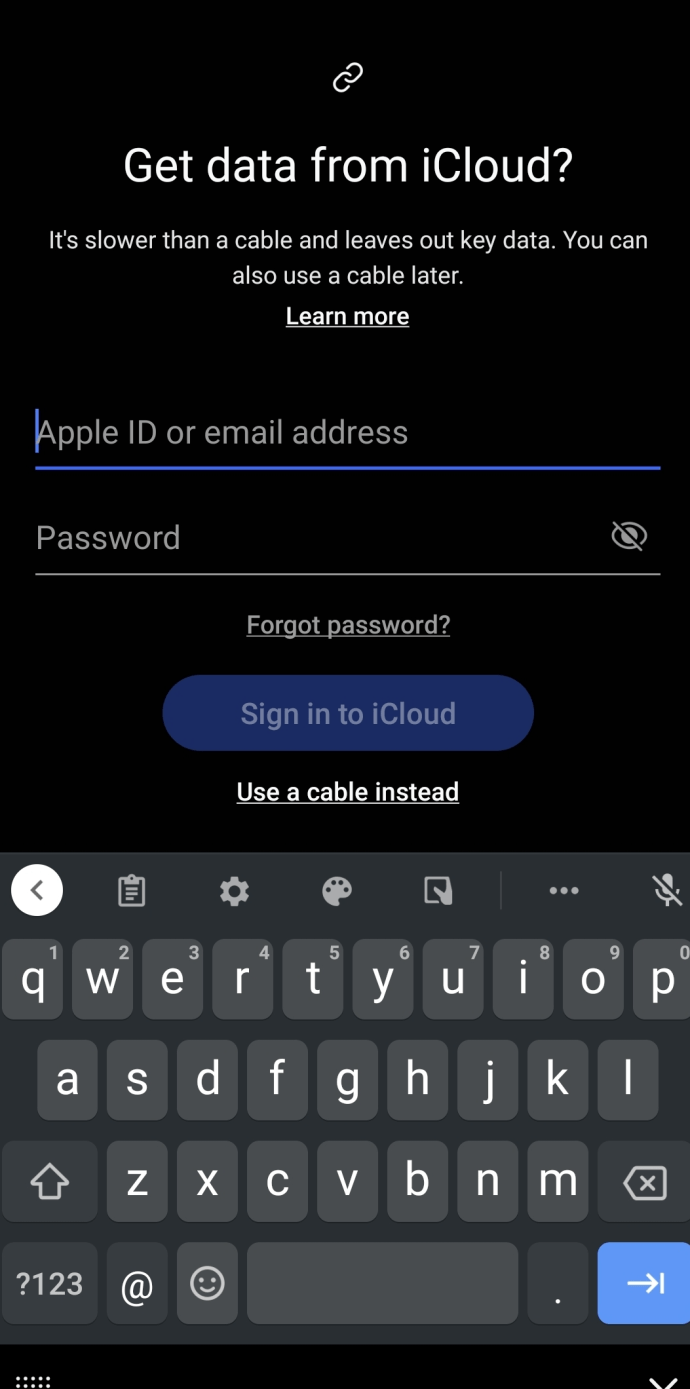
- iPhone의 데이터가 자동으로 전송되기 시작합니다.
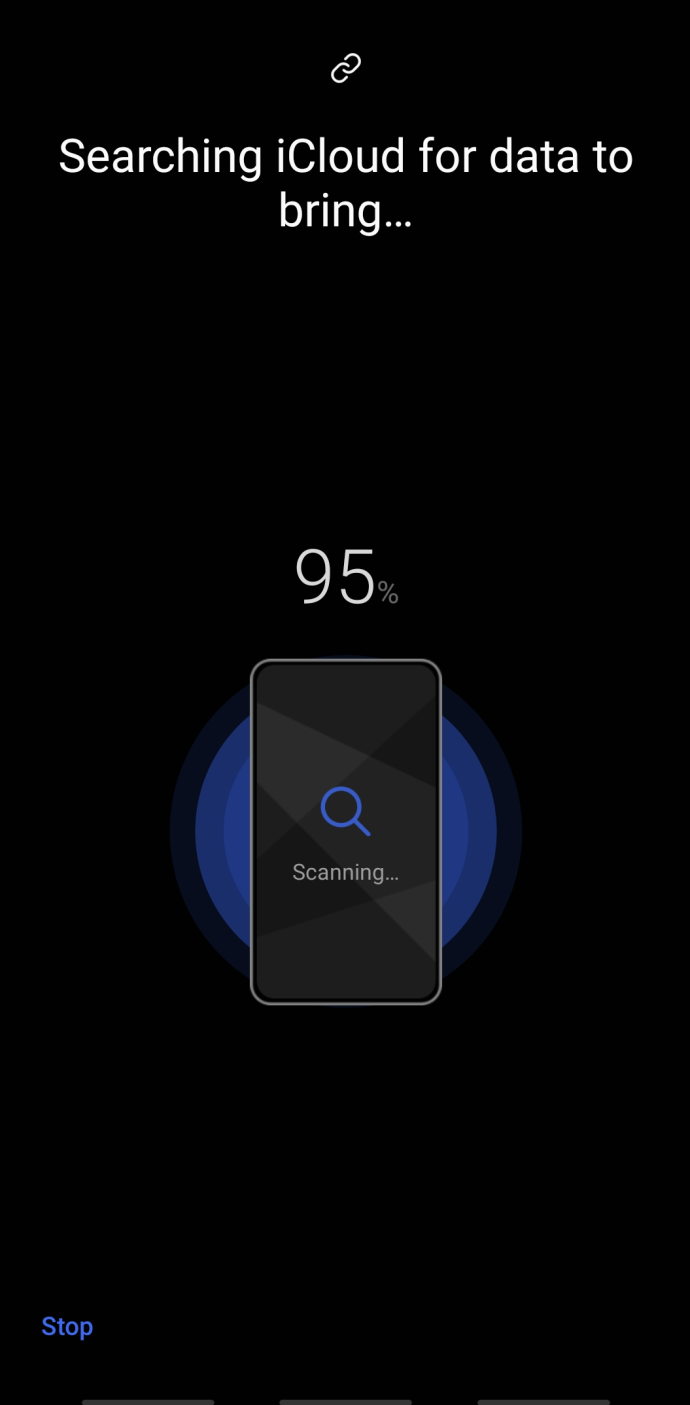
완료되면 데이터는 iPhone에 그대로 유지되는 동안 Samsung 전화에 나타납니다.
내 데이터 복사
사용할 수 있는 또 다른 유용한 응용 프로그램은 App Store 및 Google Play Store에서 사용할 수 있는 Copy My Data 앱입니다.

두 장치에서 응용 프로그램을 다운로드하고 동일한 WiFi 네트워크에 연결하십시오. 그런 다음 두 전화기에서 내 데이터 복사 앱을 엽니다. 두 기기의 앱이 휴대전화의 저장 공간에 액세스할 수 있도록 합니다.

지시에 따라 장치를 연결하면 프로세스가 시작됩니다. Copy My Data는 두 앱 스토어에서 모두 사용할 수 있고 다양한 파일 형식을 전송하기 때문에 인기 있는 앱입니다.
Google 클라우드 서비스 사용
또 다른 옵션은 Google입니다. Google 포토 앱, Google 드라이브 및 Gmail 사이에는 다양한 유형의 데이터를 전송할 수 있는 많은 옵션이 있습니다.
iPhone의 화면이 작동하지 않는 경우에도 대부분의 시간에 연락처를 전송할 수 있습니다. Gmail 계정은 일반적으로 연락처를 자동으로 저장합니다. 새 삼성 휴대폰에서 Gmail 계정에 로그인하면 연락처가 그대로 유지됩니다.
다음으로 Google 포토 앱은 사진과 동영상을 저장하며 두 운영 체제와 호환됩니다. iPhone에서 Google 포토 앱을 다운로드하고 Google 계정 자격 증명을 사용하여 로그인한 다음 이 앱이 작동하려면 모든 사진을 백업해야 합니다. Samsung에서 Google 포토 앱을 열고 로그인하면 모든 사진이 표시됩니다.
마지막으로 Google 드라이브는 모든 것을 약간 저장합니다. 연락처에서 사진, 문서에 이르기까지 많은 콘텐츠를 Google 드라이브에 백업하고 삼성에서 복구할 수 있습니다.
자주 묻는 질문
새 전화를 받는 것은 스트레스를 많이 받지만 데이터를 이전하는 방법을 알면 훨씬 더 쉽습니다. 이 섹션에는 더 많은 정보가 포함되어 있습니다.
iPhone에서 Samsung으로 SMS 메시지를 전송할 수 있습니까?
전적으로! 일반적인 믿음과는 달리 iPhone에서 Samsung으로 SMS 문자 메시지를 전송할 수 있습니다. 위에 표시된 Samsung Smart Switch 방법은 한 전화기에서 다른 전화기로 문자 메시지를 받는 가장 쉬운 방법일 것입니다. iCloud의 메시지가 아닌 iPhone의 메시지만 옵니다.
Smart Switch 앱이 작동하지 않으면 이동통신사에 문의하세요. AT&T와 Verizon에는 문자 메시지를 전송할 수 있는 전송 앱과 메시징 백업 서비스가 있습니다.
내 iPhone이 작동하지 않습니다. 내 데이터를 어떻게 전송합니까?
iPhone이 작동하지 않거나 터치 스크린이 응답하지 않는 경우 데이터를 전송하는 유일한 방법은 위에 나열된 Google 서비스 중 하나입니다. 불행히도 모든 데이터를 전송하는 데 사용하는 방법에 관계없이 iPhone 화면과 일종의 상호 작용이 필요합니다.
iPhone의 전원이 켜지지만 화면이 작동하지 않는 경우 텍스트, 사진 및 기타 소중한 콘텐츠를 복구할 수 있도록 화면을 교체하는 것이 좋습니다.
삼성과 아이폰의 해피투게더
보시다시피 iPhone의 콘텐츠를 Samsung으로 전송할 수 있습니다! 데이터를 전송한 방법을 댓글로 알려주세요!